Мониторинг системы в играх – очень важная опция. Она позволяет видеть, как используются ресурсы компьютера, можно ли что-то улучшить. Поэтому мы рассмотрим самые лучшие программы, которые позволяют видеть, как работает машина во время игры.
1. FPS Monitor
Одна из самых известных программ в данной категории. Принцип работы простой – запускаете ПО до начала игры, затем игру, происходит мониторинг ресурсов, которые отображаются прямо на экране. Это удобно, так как не нужно сворачивать игру или запускать второй рабочий стол. Все параметры отображаются там, где указывает пользователь.
Также можно настраивать список отображаемых данных. По такому же принципу работают все программы из нашего списка.
Что касается отображаемых параметров, то FPS Monitor главным образом показывает степень загрузки процессора и видеокарты. Также можно увидеть, насколько сильно или слабо работает жесткий диск и сетевая карта. Конечно же, отображается количество кадров в секунду, причем среднее, максимальное, минимальное и мгновенное, то есть прямо в момент отображения. Вы можете выбрать, куда сохранить отчет о проверке, чтобы потом посмотреть его в любое удобное время. В настройках также можно выбрать кнопку рестарта и записи результата.
КАК СМОТРЕТЬ ТЕМПЕРАТУРУ ПК ВО ВРЕМЯ ИГРЫ? МОНИТОРИНГ РЕСУРСОВ КОМПЬЮТЕРА!
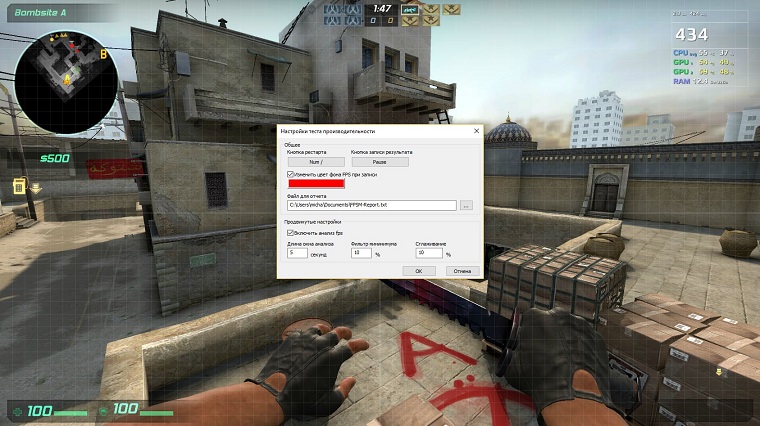
Рис. №1. Настройки теста производительности в FPS Monitor
Особое внимание стоит уделить возможности настройки отображения параметров во время игры. Вы можете выбрать место, где будут показываться данные, сколько их будет, в каком шрифте будет текст, в каких единицах измерения происходит отображение и много чего еще. Эти параметры могут отображаться на прозрачной панели или же такой, которая заполнена цветом. Цвет фона, конечно же, можно выбрать.
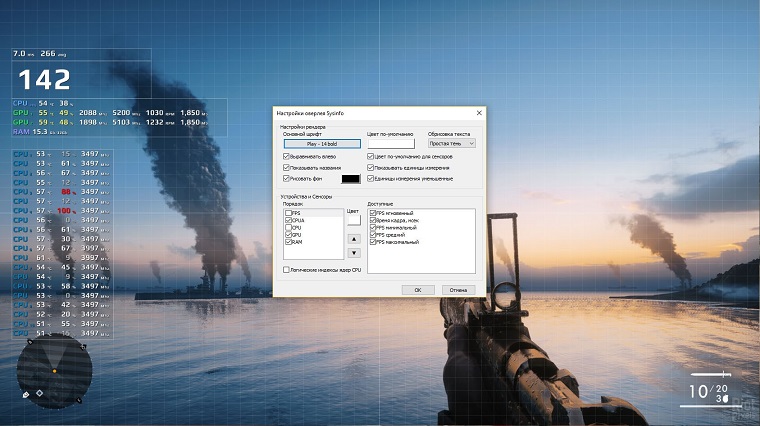
Рис. №2. Настройка отображения в FPS Monitor
Очень важной опцией FPS Monitor является возможность появления предупреждений о достижении максимальных, критических отметок. Можно выбрать отображение таких оповещений для загрузки и температуры всего процессора, отдельного его ядра, загрузки и температуры графического ярда и отдельного ядра и физической нагрузки на память. Например, при достижении 100% от максимально допустимого значения параметр будет светиться красным цветом, а при 80% — оранжевым. Хотя все эти цвета тоже можно настроить.
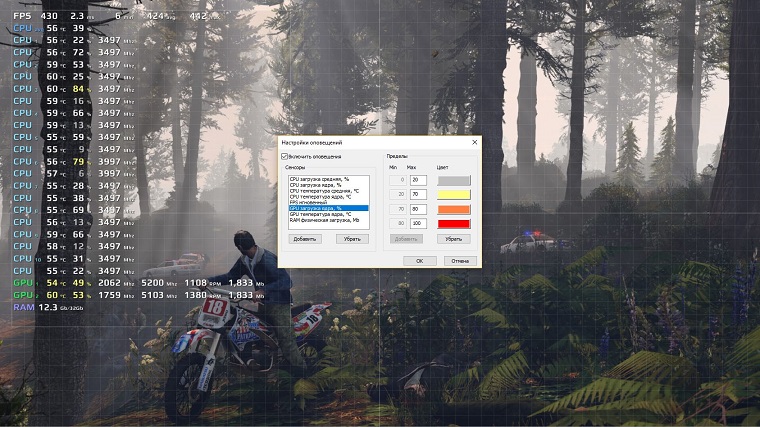
Рис. №3. Настройки оповещений в FPS Monitor
Скачать FPS Monitor можно на официальном сайте – fpsmon.com. Лицензия стоит 350 рублей.
2. Fraps
Это тоже очень известный образец ПО, который позволяет записывать видео и видеть количество кадров в секунду во время работы игры. Причем программа воспринимает разрешение до 7680х4800, чем особенно гордятся разработчики.
Fraps не настолько функционален, как FPS Monitor. Но начинающим геймерам и обзорщикам его будет вполне достаточно. Также можно делать скриншоты с игр. В настройках есть возможность выбрать, какую клавишу на клавиатуре нужно кликнуть для этого. Вся статистика сохраняется на жесткий диск для дальнейшего анализа пользователя.
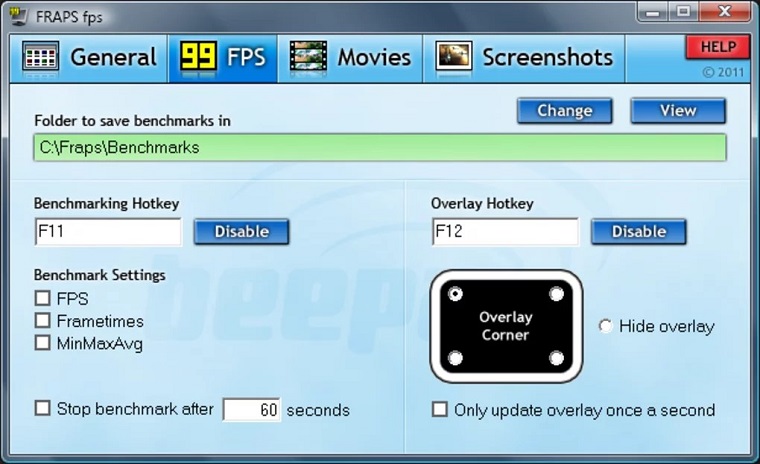
Рис. №4. Fraps
Проблема в том, что здесь отображается только fps, то есть количество кадров в секунду и больше ничего. То есть полноценно следить за состоянием компьютера вы не сможете. Если вы увидите какую-то проблему, придется использовать другие программы для тестирования системы, чтобы узнать, в чем дело.
Зато фпс может быть до 120, чем может похвастаться далеко не каждая программа для мониторинга системы в играх. Есть у Фрапс еще один недостаток – большое потребление ресурсов компьютера. По этому критерию его можно сравнить с FPS Monitor, который показывает намного больше параметров.
Скачать Fraps тоже можно на официальном сайте – fraps.com. Лицензия бесплатна.
Подобный функционал и те же проблемы есть у известной утилиты Dxtory. Это платное ПО, которое стоит около 34 долларов. Однако в интернете есть множество крякнутых версий.
Скачать Dxtory можно на любом сайте с софтом, например, здесь.
3. MSI Afterburner
Это очень известная программа для разгона видеокарты. Но чтобы выполнять эту задачу, ей необходимо знать огромное количество параметров работы системы. Вот разработчики подумали и решили, что было бы неплохо дать пользователю возможность видеть эти данные во время игры. MSI Afterburner на сегодняшний день является одним из лучших образцов программного обеспечения рассматриваемой нами категории.
Если вы зайдете в свойства и откроете вкладу «Мониторинг», то увидите, насколько много данных можно увидеть при помощи MSI Afterburner. Здесь и температура с загрузкой процессора (основного и графического), загрузка контроллера памяти, видеокарты, контроллера шины, памяти, частота ядра и многое другое. Если поставить в этом окне галочку напротив пункта «Показывать в ОЭД», то выбранный параметр будет отображаться в любое время, независимо от того, запущена игра или нет. Также параметры можно показывать в иконке панели задач, но во время гейминга это неудобно.
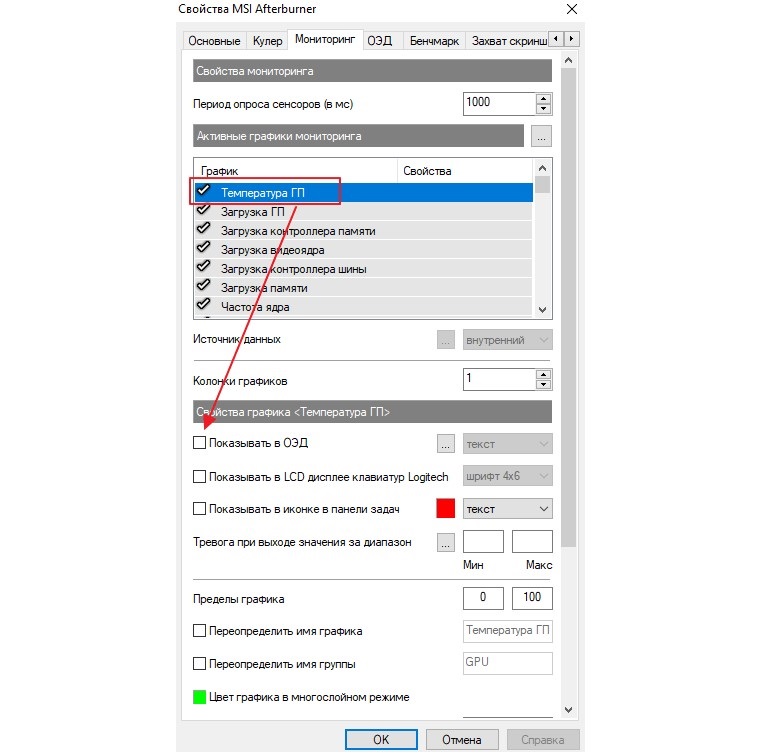
Рис. №5. Окно мониторинга в свойствах MSI Afterburner
Как видите на скриншоте выше, здесь тоже есть возможность показывать специальные сообщения в случае превышения определенных значений параметров. Например, если температура процессора выше 100 градусов, появится уведомление об этом.
Если все параметры настроены правильно, при запуске игры слева будут отображаться выбранные данные. Кстати, в MSI Afterburner крайне удобно, что их видно в виде графиков. Благодаря этому вы можете наглядно видеть, как менялось значение за последнее время.
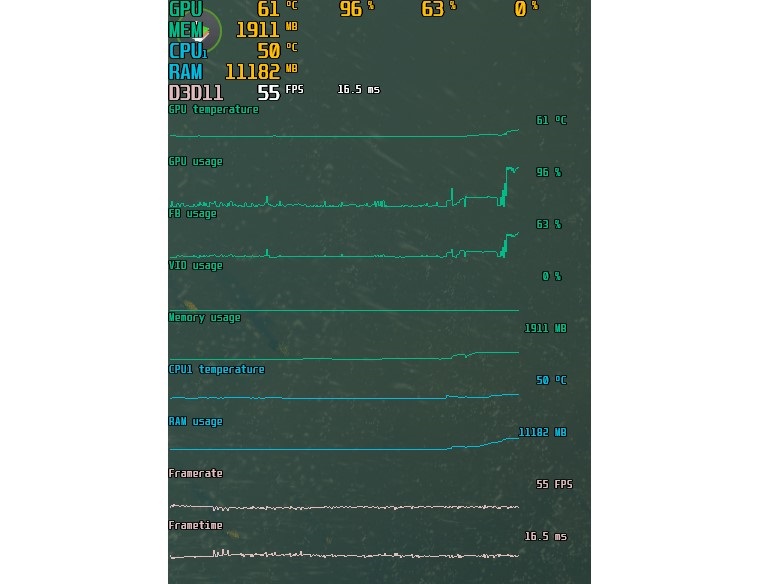
Рис. №6. Отображение параметров в игре при помощи MSI Afterburner
4. CAM
Совершенно неизвестная в рунете, но весьма функциональная программа. Она, к тому же, совершенно бесплатная. Поэтому на САМ однозначно стоит обратить внимание.
ПО позволяет контролировать температуру главного и графического процессора, загрузку, текущий fps, уровень заряда батареи и время, проведенное в игре. Причем все это может отображаться в таком виде, как будет удобно геймеру. Это может быть отдельное непрозрачное окно или же классический вариант – текст с прозрачным фоном поверх картинки. Уведомление может находиться в любом месте экрана, как захочет юзер.
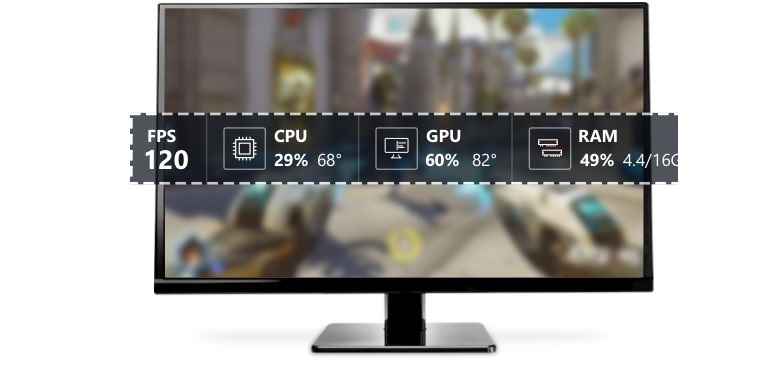
Рис. №7. Параметры, которые показывает САМ
Но самой главной особенностью САМ является возможность разгона видеокарты. В программе отображается доступный лимит увеличения параметров.
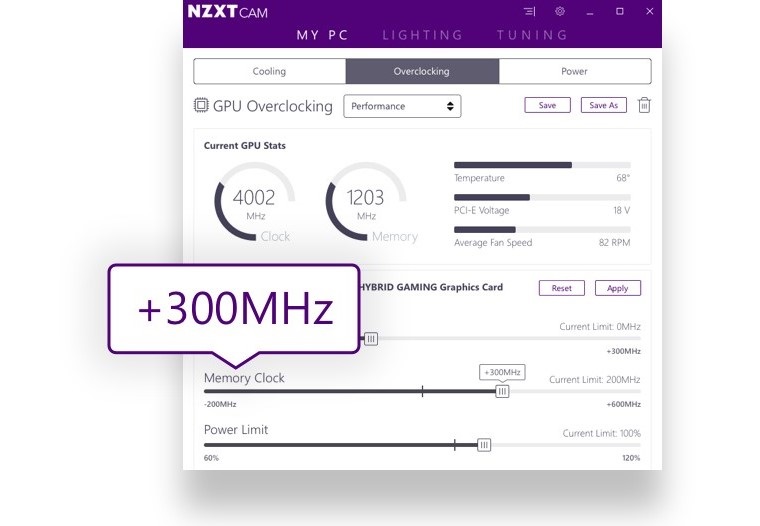
Рис. №8. Окно разгона в САМ
Скачать программу можно на сайте nzxt.com/camapp. Вообще, это разработка компании, которая занимается созданием и продажей комплектующих для компьютеров. Вот разработчики и решили сделать собственный инструмент для контроля параметров своего детища. Получилось у них очень хорошо!
Источник: spacefortech.com
Как отобразить температуру и загрузку процессора и видеокарты в играх

Нередко возникает ситуация, когда хочется узнать, насколько сильно игра грузит процессор и видеокарту, чтобы понять, какой запас производительности имеется. Сколько оперативной и видео памяти использует компьютер? Или же вы столкнулись с внезапной перезагрузкой компьютера или вылетом драйвера видеокарты?
Для отслеживания состояние системы в реальном времени и лучшего понимания того, что происходит с компьютером, мы научимся выводить технические данные комплектующих в угол экрана.
Загрузка и настройка
Для начала нам необходимо загрузить бесплатную программу MSI Afterburner.
Во время установки нам будет предложена еще одна программа — Rivatuner Statistics Server, соглашаемся.
Запускаем MSI Afterburner и попадаем в главное окно. Нажимаем значок шестеренки и перемещаемся в меню настроек.
Переходим в третью вкладку мониторинг.
Расставляем галочки по пунктам (если они не стоят), а также отмечаем опцию «Показывать в ОЭД».
ОЭД — это Оверлейный Экранный Дисплей.
Температура ГП
Загрузка ГП
Температура ЦП
Загрузка ЦП
Частота кадров
Загрузка ОЗУ
Загрузка памяти
Нажимаем «ОК» и сворачиваем программу. Теперь зайдя в любую игру, вы будете видеть данные в углу экрана. Вот, что у нас получилось:

— Строка GPU показывает температуру °C и степень загрузки видеокарты в процентах.
— Строка MEM показывает, сколько мегабайт видеопамяти использует видеокарта.
— Строка CPU показывает температуру °C и степень загрузки процессора в процентах.
— Строка RAM показывает, сколько мегабайт оперативной памяти используется в данный момент.
— Строка D3D9 показывает количество кадров в секунду в игре.
Дополнительные настройки
Название последней строки зависит от типа используемого рендера. К примеру, если игра работает на OpenGL, то имя строки будет OGL. Строки можно переименовывать. Если назвать строку «FPS» для частоты кадров, то данное имя будет отображаться всегда, независимо от типа рендера.
Чтобы переименовать значение, выбираем нужный пункт из списка и ставим галочку «Переопределить имя группы», серое поле станет активным. Стираем то, что там написано и вносим свой вариант имени. Для нескольких значений можно сделать одинаковое имя, в этом случае они объединятся в одну строку. Имейте в виду, использовать необходимо только английский язык.
Чем выше разрешение у игры, тем мельче будет текст отображаемых данных. Однако в программе возможно изменять размер шрифта. Для этого в трее щелкаем на значок RivaTunerStatisticsServer, откроется соответствующее окно. Ищем строку «1» On-Screen Display zoom. Двигая ползунок влево или вправо можно уменьшать или увеличивать размер экранного шрифта.
С помощью строки «2» настраивается цвет значений. Для этого щелкаем по кружочку и попадаем в меню настройки цвета.
Если вы любитель классического пиксельного текста, то в строке «3» можете переключить режим на Vector 3D или Vector 2D. Во втором случае весь текст всегда будет одного цвета.
Если же вдруг вы запустили игру, а данные всё никак не появляются, то возможно вы используете модифицированную версию игры. Чтобы это исправить, необходимо активировать режим Custom Direct3D support из строки «4».
Существует также продвинутое меню настроек, находится оно в разделе мониторинга «*». В нем вы сможете выбрать готовый стиль, изменить цвет и размер каждого элемента, добавить разделители и изменить отступы.
В качестве примера еще один скриншот, в нем я слегка увеличил шрифт, изменил цвет значений с оранжевого на зеленый, перенес данные видеопамяти в строку GPU, а также оперативную память в строку CPU. Сделано это исключительно для теста, а вы можете настроить интерфейс по своему вкусу.
Подведем итог. Теперь мы способны в любой момент получить технические данные комплектующих. Для этого достаточно просто запустить программу. Вычислить неисправность теперь будет значительно проще.
Обычно производитель указывает критическую температуру для видеокарт в диапазоне 90-105 градусов, однако на практике видеокарта начинает терять стабильность уже после 75 °C. Если вы играете в тяжелую игру, температура растет и в какой то момент происходит вылет драйвера, то дело однозначно в перегреве. Решить эту проблему можно несколькими способами:
Заменить корпусный вентилятор «на выдув» на более мощный.
Вручную повысить уровень оборотов видеокарты (сделать это можно с помощью всё той же MSI Afterburner, ползунок Fan Speed).
Если видеокарте уже больше трех лет, то ее стоит почистить и/или заменить термопасту. Для этого можно обратиться в сервисный центр.
А может быть, вы хотите вычислить скрытый вирус — майнер? Некоторые такие вирусы очень хитрые и могут запускаться только тогда, когда вы играете в игры. Для проверки запустите старую, нетребовательную игру. Если загрузка видеокарты неоправданно велика, то вам стоит проверить компьютер, желательно сразу несколькими антивирусами.
C процессорами всё проще, они могут стабильно работать при любой температуре, вплоть до критической. В случае перегрева частота процессора автоматически сбрасывается. Если температура вашего процессора переваливает за 90 градусов, то лучшим решением будет покупка качественного башенного кулера.
Недостаток оперативной памяти тоже может приводить к вылету игр и долгим загрузкам. Для проверки узнайте в свойствах компьютера её объем и сравните его с показателем «RAM» во время игры. Лучше всего, если у вас в запасе будет не менее 256 мегабайт свободной памяти.
Чтобы разгрузить оперативную память, перед игрой закройте все ненужные программы, например: скайп, вайбер, майл ру, браузер, виджеты. Ну а самым эффективным действием будет покупка дополнительного модуля памяти, либо замена старого на более емкий.
Источник: ЯндексДзен
Источник: zloygames.com
Проверка FPS в играх: 7 программ для показа FPS, встроенный счётчик в играх
Игры стали неотъемлемой частью жизни многих людей, но что делать, если на экране начали проявляться лаги и сбои в работе? Как узнать, насколько плавно работает игра на вашем компьютере? Одним из самых эффективных способов контроля производительности является проверка FPS, то есть количества кадров в секунду. В этой статье мы расскажем о лучших методах, как проверить FPS в играх и убедиться, что ваш компьютер готов к запуску любимых игр без проблем.

Значение FPS прямо влияет на ощущение игрового процесса
К счастью, это не слишком сложно и чаще всего сводится к нескольким щелчкам мыши — возможно, у вас уже есть инструменты для проверки FPS, а вы даже не знаете об этом!
Что такое FPS
FPS — это сокращение от английского словосочетания «Frames per second», что в переводе означает «Кадры в секунду». Это показатель скорости отображения графики в видеоиграх и других программах, где важна плавность изображения. Чем выше значение FPS, тем более плавно и быстро работает графика.
Важность FPS в играх заключается в том, что они влияют на игровой процесс. Если показатели FPS слишком низкие, то изображение начинает двигаться рывками, и игровой процесс перестает быть комфортным и реалистичным. Также FPS может влиять на точность игровых действий, например, при стрельбе из оружия. При низком FPS вы можете промахиваться по цели или поздно реагировать на действия оппонентов.
Проверка FPS в играх позволяет игрокам узнать, насколько хорошо работает их компьютер и графическая карта. Это позволяет настроить наиболее оптимальные параметры графики, чтобы добиться максимальной плавности изображения и улучшить игровой опыт. Проверка FPS также может помочь выявить проблемы с оборудованием, которые могут влиять на производительность компьютера.
Сколько кадров в секунду нужно для комфортной игры?
Многих людей волнует вопрос о том, какое значение FPS является удовлетворительным для комфортной игры. Начнем с того, что количество fps будет варьироваться в зависимости от нескольких факторов: мощность оборудования, насколько требовательна и насколько хорошо оптимизирована игра. Требования fps в конечном итоге очень субъективны, и у разных людей будут свои стандарты относительно того какой фраймрейт “неиграбелен”, а какой “идеален”. Тем не менее, мы можем выделить несколько диапазонов, которые стали стандартом для игровой журналистики:
- 30 кадров в секунду – это уровень производительности, на который обычно ориентируются консоли и бюджетные игровые ПК. Однако стоит отметить, что заметные проблемы в игровом процессе начинаются когда FPS опускается ниже 20 кадров. Следовательно, значения выше считаются удовлетворительными для игры.
- 60 кадров в секунду – золотой стандарт. Данное значение обеспечивает стабильный и плавный игровой процесс.
- 120-160 кадров – это частота кадров, которая может отображаться только на мониторах с частотой обновления 120-165 Гц. Обычно только высокопроизводительные игровые ПК высокого класса могут запускать требовательные игры с таким уровнем производительности без снижения детализации графических настроек.
Счетчик FPS в Steam
Программа Steam предлагает встроенную утилиту для проверки частоты кадров. Если игровой магазин от Valve является вашей основной платформой для игры, то это лучший выбор для вас.

Для владельцев видеокарт Nvidia есть специальная программа
Чтобы активировать счетчик FPS, перейдите на вкладку Steam и выберите пункт «Настройки».
В новом окне выберите «вкладку в игре». Здесь вы можете включить счетчик кадров, развернув меню и выбрав соответствующий пункт.
FPS в GeForce Experience
Если у вас есть видеокарта серии GeForce, вполне возможно, что вы также установили программу GeForce Experience, которая используется не только для загрузки драйверов и записи игрового процесса, но и для отображения FPS.

Для владельцев карт Nvidia существует специальная программа
Чтобы активировать счетчик, запустите программу. В ней вам нужно активировать оверлей. Сделать это можно в главном меню программы с помощью соответсвующего значка. Также, вы можете использовать комбинацию клавиш Ctrl + Alt + U.
После чего, войдите в настройки (значок гайки) и выберите раздел HUD. Слева выберите вкладку счетчик кадров в секунду, а справа переведите индикатор на позицию «ВКЛ».
Если GeForce Experience распознает, что вы включаете игру, она автоматически активирует счетчик FPS.
MSI Afterburner – FPS и причины его уменьшения
Для опытных пользователей настоятельно рекомендуется программа MSI Afterburner, которая позволяет отображать не только информацию о текущем значении FPS, но и о самом низком, самом высоком или среднем значении, а также многое другое.
Данную программу можно бесплатно скачать с официального сайта разработчиков утилиты.

Счетчик FPS — только одна из многих функций программы
Выберите вкладку мониторинг, а затем из списка выберите интересующие вас параметры, например:
- Частота кадров-текущее количество кадров в секунду;
- Частота кадров Min-самый низкий FPS;
- Частота кадров Avg-среднее количество кадров в секунду;
- Частота кадров Max-максимальное количество кадров в секунду;
На той же вкладке установите флажок Показать на OSD. Отметьте ее.
Теперь перейдите на вкладку рядом с-On-Screen Display. Назначьте клавиши или комбинации клавиш для команд отображения и скрытия OSD, а затем используйте их в игре. На экране появится информация, которую вы выбрали ранее.
Программа также может показать вам значения потребления электроэнергии вашего ПК, температуру ЦП и видеокарты, разогнать процессор.
Программа Fraps
Fraps — один из самых популярных инструментов в течение многих лет. Это легендарная программа, которая очень проста в использовании. Ее также можно бесплатно скачать с официального сайта производителя.

Наверное нет человека в интернете, который никогда не слышал о Fraps
Запустите программу и перейдите на вкладку FPS. В правой части окна выберите, в каком углу должен отображаться счетчик FPS.
Вот и все. Когда вы включаете игру — пока Fraps активен, будет отображаться наложение с частотой кадров.
Счетчик FPS в игре Довольно нестандартный, но простой способ включить счетчик FPS без каких-либо дополнительных инструментов – это поиск параметров и настроек игры. Все больше и больше игр имеют встроенные собственные счетчики кадров, например: Doom Eternal, Fortnite, Call of Duty и т.д.
Место, где спрятан соответствующий вариант, отличается в зависимости от игры. Просто найдите подходящее название – например, на английском языке это может быть: «FPS counter», «Frames per second» или «display framerate».
FPS Monitor
Программа FPS Monitor специализируется на отслеживании и предоставлении информации обо всех аспектах производительности компьютера во время игры. Ее основной функционал сосредоточен на подсчете частоты кадров и сборе информации о работе компьютера. Разработчиками не предусмотрено никаких инструментов для создания скриншотов или записи видео.

FPS Monitor также показывает загруженность компонентов ПК
FPS Monitor отображает только информацию о времени, необходимом для отображения кадра, использовании процессора и видеокарты, а также возможных проблемах с оперативной памятью. Вы можете настроить отображение статистики по своему усмотрению: выбрать цвет, шрифт, тени и фон. Дополнительно вы можете включить оповещения: если какие-либо показатели превышают заданные значения, то цифры будут подсвечиваться специальными индикаторами. Также в программе предусмотрен тест производительности с возможностью сохранения результатов в лог-файл.
Xbox Game Bar
Стоит знать, что сама Windows 10 (и Windows 11) имеет встроенный инструмент, который позволяет отображать счетчик FPS в играх. Его название — Xbox Game Bar. Чтобы включить этот счетчик, вам просто нужно запустить любую игру, а затем использовать сочетание клавиш Windows + G. В появившемся наложении найдите раздел, посвященный производительности, и закрепите его в любом месте экрана.

Если у вас лицензия Windows 10, то вероятнее всего у вас уже установлен Xbox Game Bar
К сожалению, у Xbox Game Bar есть свои недостатки. Во-первых, он отображает не только количество кадров в секунду, а целое окно, посвященное производительности. Во-вторых, Xbox Game Bar не поддерживает все игры.
AMD Radeon Pro Software Performance
AMD Radeon Pro Software Performance является эквивалентом GeForce Experience для настольных компьютеров и ноутбуков с видеокартами AMD. Это отличное программное обеспечение для оптимизации игровой графики и частоты кадров. Он также включает в себя опции для записи игр, скриншотов и эффектов постобработки.

AMD также не обделили своих клиентов специальным функционалом
Пользователи RadeonPro могут включить счетчик FPS в программном обеспечении, выбрав вкладку счетчика FPS в окне настроек RadeonPro. На этой вкладке вы можете настроить угол дисплея счетчика и настроить горячие клавиши счетчика.
Помимо счетчика частоты кадров, программное обеспечение также включает в себя полезные настройки FPS, такие как динамическое управление частотой кадров и блокировка частоты кадров для мониторинга частоты обновления, которая блокирует частоту кадров до выбранного потолка, в случае нестабильного фрамрейта.
Итог
В заключение, проверка FPS в играх является важным аспектом для геймеров, которые стремятся получить наилучшее игровое впечатление. При помощи описанных методов, вы можете легко и быстро проверить FPS и узнать, какую производительность вы можете получить в игре на вашем компьютере. Использование соответствующих инструментов позволит вам настроить графику и оптимизировать настройки игры, чтобы добиться наилучшей производительности и наслаждаться игрой без лагов и прерываний. Надеемся, что наши рекомендации и лучшие методы проверки FPS в играх помогут вам повысить ваше игровое удовольствие.
Источник: atki.ru